Mainos
 Windows Media Player on Microsoftin oma mediasoitin, joka on esiasennettu kaikkiin sen käyttöjärjestelmiin. Parantaaksesi tylsää WMP-oletuskokemusta, olen jäljittänyt joitain tyylikkäimmistä ja hyödyllisimmistä Windows Media Player -laajennuksista, joista suurin osa toimii sekä Windows XP: n että Windows 7: n kanssa.
Windows Media Player on Microsoftin oma mediasoitin, joka on esiasennettu kaikkiin sen käyttöjärjestelmiin. Parantaaksesi tylsää WMP-oletuskokemusta, olen jäljittänyt joitain tyylikkäimmistä ja hyödyllisimmistä Windows Media Player -laajennuksista, joista suurin osa toimii sekä Windows XP: n että Windows 7: n kanssa.
Aseta lopuksi kaikki upotetut mediasoittotiedostot toimimaan Firefoxissa (Windows 7), anna tietokone nukkua soittolistan päätyttyä (Windows XP), hanki sanoitukset toistamasi kappaleista, terävöytä epäselviä videoita ja jaa ystävillesi mitä kuuntelet oikein nyt. Kuulostaako mitään näistä hyvistä? Lue sitten!
1. Firefox-laajennus
Oletusarvon mukaan Windows Media Player integroituu Firefoxin kanssa ja asentaa laajennuksen nimeltä “Windows Media Player -laajennuksen dynaaminen linkkikirjasto”(Tunnus: pdsplay.dll). Joitakin "puuttuvia laajennuksia" on kuitenkin ollut. Siksi Microsoft on kehittänyt uuden laajennuksen Windows XP: lle ja uudemmille, joka ratkaisee ongelmat ja lisää myös joitain uusia ominaisuuksia. Tämä Firefox-laajennus (ID:
NP-mswmp.dll) on ladattava ja asennettava erikseen. Ennen kuin suoritat .exe-tiedoston, joka asentaa uuden laajennuksen, sulje Firefox.Suosittelen tätä testataksesi, tarvitaanko todella laajennusta Mozilla-testisivu. Asennuksen jälkeen laajennus, testi toimi virheetömästi Windows 7: ssä. Windows XP: ssä sain kuitenkin vain äänen, ei WMP-näytön tai videon. Mozilla tarjoaa enemmän taustatietoja tässä.

Ensinnäkin minun on huomattava, että tämä laajennus on melko vanha (2005) ja toimi vain WMP 11: n kanssa Windows XP: ssä. Lisäksi sinun on kirjauduttava The Code Project -sivustoon ennen kuin voit ladata laajennuksen. Laajennus luetellaan kohdassa> vaihtoehdot > Laajennukset > Tausta > Armen Hakobyanin tausta-uniajastin.
Nyt tämän laajennuksen tarkoituksena on antaa tietokoneesi nukkua soittolistan päätyttyä. Jos se ei tule näkyviin automaattisesti, siirry täyteen tilaan ja avaa sitten> näkymä > Laajennukset ja valitse> Armen Hakobyanin uniajastin. Voit valita sen näyttöruudun valikosta> Valmiustila, joka voi myös olla tietokoneen sammuttaminen ja valitseminen> Mykistä ääni. Ennen kuin voit napsauttaa> Käynnistä ajastin sinun on käynnistettävä soittolista tai ainakin yksi kappale. Tämän kappaleen lopussa laajennus tulee voimaan.
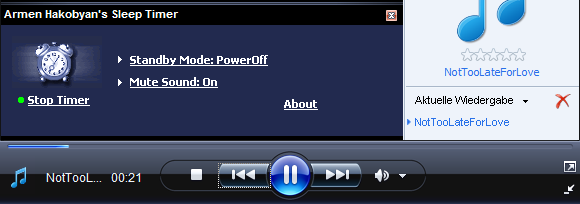
Tämä on loistava laajennus musiikin ystäville. Jos tietokoneesi on yhteydessä Internetiin, kun toistat kappaleita, se etsii automaattisesti nykyisen kappaleen sanat ja näyttää ne "Nyt soi" -ikkunassa. Valitettavasti sanoitukset katoavat, kun siirryt koko näytön tilaan. Sen sijaan WMP näyttää käytettävissä olevan albumikuvan.

Tämä laajennus on testattu onnistuneesti Windows XP: ssä ja Windows 7: ssä. Ja muuten, se on saatavana myös Winampille.
Vaihtoehto tälle laajennukselle on LyricsSeeker, joka on saatavana myös iTunesille ja Winampille. Ero on siinä, että sanoitukset avataan selaimessa, ei itse mediasoittimessa.
Monilla videoilla, olipa ne sitten ladatut tai suoratoistetut, on yleensä jonkin verran epäselvä, mikä johtuu resoluution ja siten tiedoston koon pienentämisestä. Tämä virhe tulee entistä ärsyttävämmäksi, kun videoita katsellaan koko näytön näkymässä korkearesoluutioisella näytöllä. PixelFusion on yritys korjata tämä ongelma.
Asennuksen jälkeen laajennuksen asetukset löytyvät kohdasta> vaihtoehdot > Laajennukset > Video-DSP > Pixelfusion-laajennus > ominaisuudet painiketta. Reunan rapeus voi vaihdella pehmeästä kovaan. Alla olevassa esimerkissä otin kuvakaappauksia alkuperäisestä videosta (keskeltä) ja PixelFusionilla käyttämällä kovaa (vasen) ja keskipitkä (oikea) reuna-terävyyttä. Ero on aivan ilmeinen.

Plugin on testattu onnistuneesti Windows XP: ssä ja Windows 7: ssä.
5. Nyt soi
Nyt pelaamalla voit jakaa mitä musiikkia kuuntelet parhaillaan Facebook-ystäväsi, Twitter-faneidesi tai kotisivusi kävijöiden kanssa. Twitterin ja Facebookin asentaminen on erittäin helppoa.
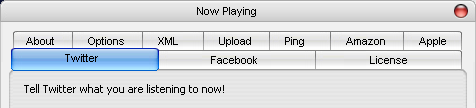
Asetukset-ikkuna avautuu automaattisesti, kun WMP käynnistetään ensimmäisen kerran asennettuna Now Playing. Jos joudut käyttämään sitä myöhemmin, huomaa, että laajennus löytyy> Tausta luokka WMP: n sisällä> Laajennukset vaihtoehtoja.
Aloita noudattamalla yksinkertaisia asennusvaiheita, jotka on esitetty Twitterin tai Facebookin välilehdissä. Lisää sitten viesti ja käytä ehdotettuja tageja ilmoittaaksesi kuuntelemasi. Käytä esimerkiksi ”

Tämän työn tekemiseen kotisivullesi tarvitaan lisää taitoja. Itse lataussivu tarjoaa kuitenkin perusteellisen esittelyn. Plugin on testattu onnistuneesti Windows XP: ssä ja Windows 7: ssä. Samanlainen laajennus, joka jakaa kappaleesi mIRC: ssä, on WMPmIRC.
Lisätietoja Microsoftin omista lisälevyistä, etenkin nahoista, visualisointitehosteista ja koodekeista WMP-laajennukset sivu. Katso myös Saikatin artikkeli aiheesta 10 hienoa Windows Media Player 11 -vinkkejä 10 hienoa Windows Media Player 11 -vinkkejä Lue lisää .
Voitko suositella muita Windows Media Player -laajennuksia?
Tina on kirjoittanut kuluttajateknologiasta jo yli kymmenen vuoden ajan. Hänellä on luonnontieteiden tohtori, tutkintotodistus Saksasta ja diplomi-insinööri Ruotsista. Hänen analyyttinen tausta on auttanut häntä menestymään teknologiatoimittajana MakeUseOfissa, jossa hän nyt hallinnoi avainsanatutkimusta ja -toimintoja.